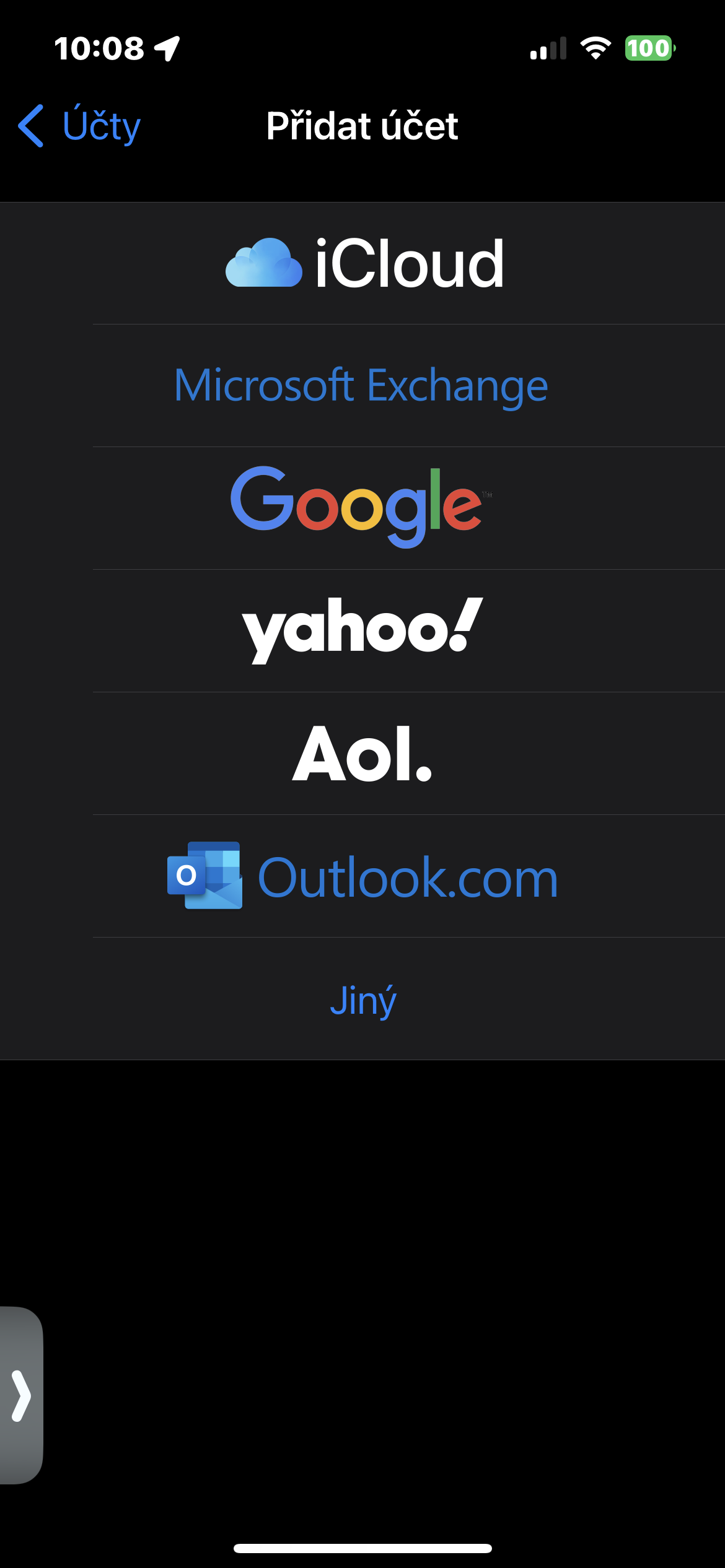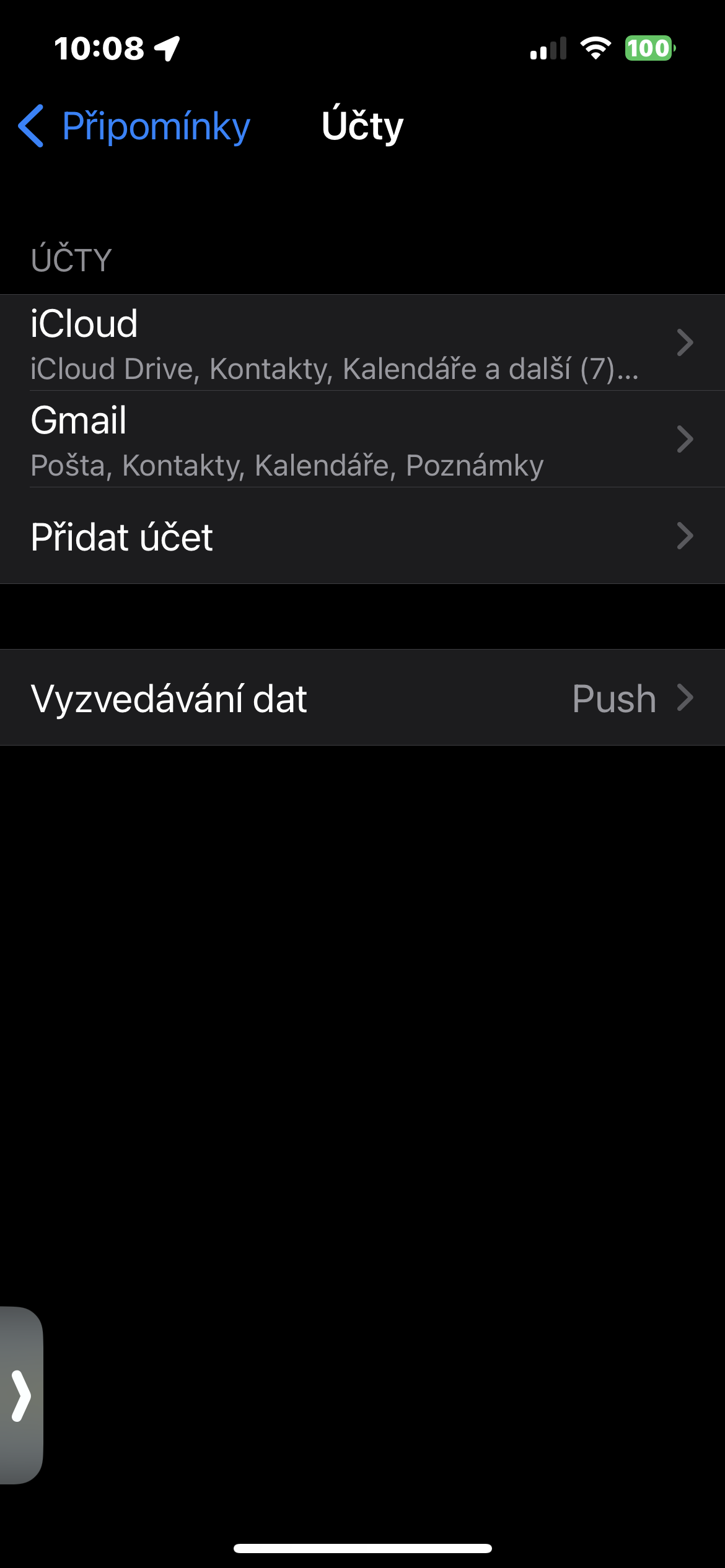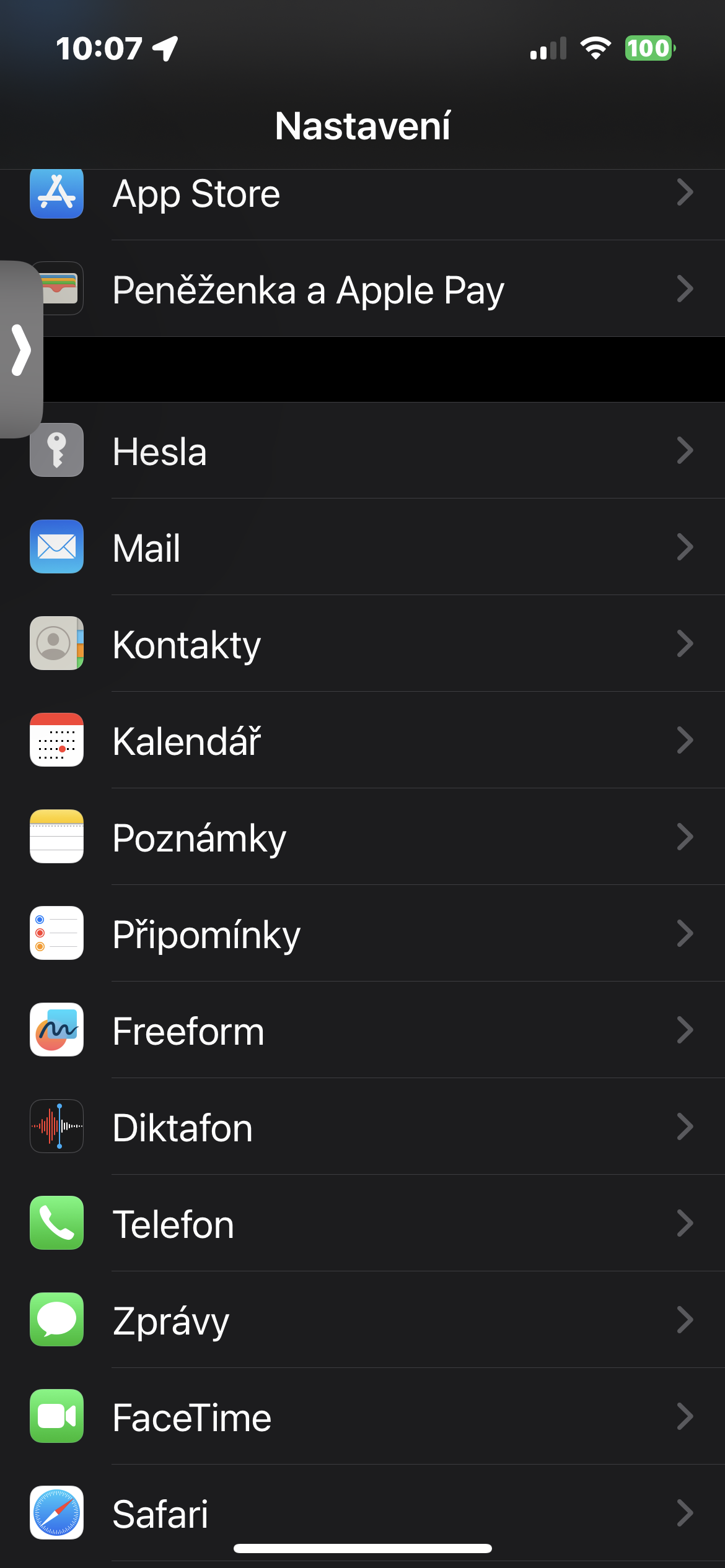नेटिव्ह रिमाइंडर्स ॲपने Apple च्या वर्कशॉपमधून डिव्हाइसेसवर लॉन्च केल्यापासून जगभरातील लाखो लोकांसाठी काम सोपे केले आहे. तुम्ही महत्त्वाच्या मुदती सहज जोडू शकता आणि महत्त्वाच्या ईमेलला प्रतिसाद देण्यासाठी स्वतःला सूचित करू शकता - आणि बरेच काही. स्मरणपत्रे देखील सतत सुधारली जातात आणि आपल्या कार्यक्षम कार्यासाठी अधिकाधिक कार्ये ऑफर करतात.
असू शकते तुम्हाला स्वारस्य आहे

उदाहरणार्थ, तुम्हाला माहीत आहे का की तुम्ही मूळ स्मरणपत्रांमध्ये अतिरिक्त खाती जोडू शकता? तेही तुलनेने सोपे आहे. या लेखात, आम्ही तुम्हाला iPhone वर रिमाइंडर्स ॲपमध्ये नवीन खाती कशी जोडायची ते दाखवू.
आयफोनवरील स्मरणपत्रांमध्ये नवीन खाती कशी जोडायची
तुम्हाला तुमच्या iPhone वरील मूळ रिमाइंडर्स ॲपमध्ये दुसरे खाते जोडायचे असल्यास, तुम्ही खालील टिपांच्या मदतीने ते करू शकता. तुम्ही आयपॅड वापरत असलात तरीही प्रक्रिया सारखीच आहे. तर चला व्यवसायात उतरूया
- तुमच्या iPhone वर, ॲप उघडा नॅस्टवेन.
- वर क्लिक करा स्मरणपत्रे.
- वर क्लिक करा खाती.
- वर क्लिक करा खाते जोडा आणि डिस्प्लेवर दिसणाऱ्या सूचनांचे अनुसरण करा.
तुमचे खाते सेव्ह केल्यानंतर, तुमचे नवीन खाते मूळ रिमाइंडर्समध्ये आपोआप सक्रिय होईल. अर्थात, तुम्ही Mac वरील मूळ स्मरणपत्रांमध्ये नवीन खाती देखील जोडू शकता. या प्रकरणात, प्रक्रिया थोडी वेगळी आहे, परंतु ती नक्कीच अवघड किंवा क्लिष्ट नाही. आपण इच्छित असल्यास Mac वरील स्मरणपत्रांमध्ये दुसरे खाते जोडा, खालील चरणांचे अनुसरण करा.
- तुमच्या Mac स्क्रीनच्या वरच्या-डाव्या कोपर्यात, क्लिक करा मेनू.
- वर क्लिक करा Nastavení प्रणाली.
- वर क्लिक करा इंटरनेट खाती -> खाते जोडा.
- नवीन खाते जोडणे सुरू करण्यासाठी ऑन-स्क्रीन सूचनांचे अनुसरण करा.
- जेव्हा तुम्हाला त्या खात्यासह वापरल्या जाणाऱ्या ॲप्ससह विंडो दिसेल, तेव्हा तुम्ही स्मरणपत्रे तपासल्याची खात्री करा.
जेव्हा तुम्ही रिमाइंडर्स ॲपमध्ये अधिक खाती जोडता, तेव्हा तुम्हाला ती इतर ॲप्समध्ये वापरण्यास सक्षम होण्याचा अतिरिक्त लाभ मिळतो—जसे मूळ मेल. तुम्ही कोणते Apple डिव्हाइस वापरत असलात तरीही ही क्रिया करणे अगदी सोपे आहे.